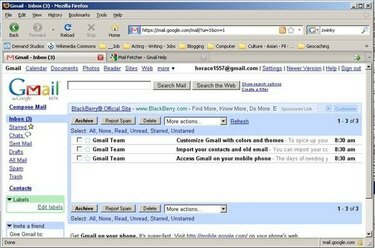
بريد جوجل
لا يقتصر برنامج البريد الإلكتروني أو موقع الويب على استخدام عنوان واحد لإرسال الرسائل واستلامها. في الواقع ، يمكنك إضافة ما يصل إلى خمسة عناوين أو أكثر من حسابات أخرى ، مقيدة فقط بحدود مزود البريد الإلكتروني الخاص بك. يتيح لك ذلك إدارة عدة حسابات بريد إلكتروني مختلفة من خلال مزود واحد فقط. تستخدم الإجراءات التالية Google Mail (الإصدار الأقدم) كمثال محدد ، ولكن تنطبق هذه الخطوات بشكل عام على جميع حسابات البريد الإلكتروني.
الخطوة 1
تسجيل الدخول إلى حساب البريد الإلكتروني الخاص بك. تفتح نافذة البريد الإلكتروني.
فيديو اليوم
الخطوة 2
انقر فوق "إعدادات" في الجزء العلوي الأيمن. تفتح نافذة "الإعدادات".
الخطوه 3
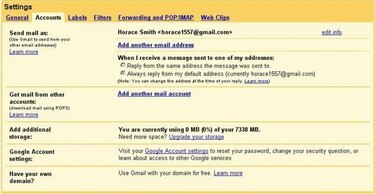
علامة تبويب الحسابات
انقر فوق علامة التبويب "حسابات". اختر ما إذا كنت تريد إرسال و / أو تلقي البريد من العنوان الجديد. يمكنك إضافة عناوين من حسابات موجودة مسبقًا ، مثل Google و Hotmail و Yahoo!
الخطوة 4
انتقل إلى القسم المناسب أدناه.
الخطوة الخامسة
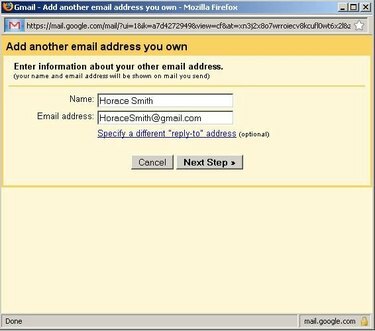
مربع الحوار "إرسال البريد باسم"
اختر "إضافة عنوان بريد إلكتروني آخر تملكه" من فئة "إرسال البريد باسم" ، إذا كنت تريد إرسال بريد من عنوان مضاف. يظهر مربع الحوار "إرسال البريد باسم".
الخطوة 6
أدخل عنوان البريد الإلكتروني الذي تريد إضافته والاسم الذي تريد استخدامه لهذا العنوان.
الخطوة 7
اختر أن يرد المستلمون تلقائيًا على عنوان مختلف عن العنوان الذي تضيفه. انقر فوق "تحديد رد مختلف على العنوان" وأدخل عنوانًا. انقر فوق الزر "الخطوة التالية" لعرض مربع حوار التحقق.
الخطوة 8
انقر فوق الزر "إرسال التحقق" لإرسال بريد إلكتروني إلى العنوان الجديد الذي أضفته.
الخطوة 9
اقرأ رسالة التحقق وانقر فوق ارتباط التحقق.
الخطوة 10
انقر فوق "إغلاق النافذة" لإغلاق مربع حوار التحقق. يظهر العنوان الذي أضفته في فئة "إرسال البريد باسم" ضمن علامة التبويب "حسابات".
الخطوة 11
اختر كيفية التعامل مع الردود ضمن "عند تلقي رسالة". عند إنشاء الرسائل ، يظهر العنوان الجديد بالعنوان الافتراضي في القائمة المنسدلة "من". اختر أحد هذه العناوين لاستخدامه عند إرسال رسالتك.
الخطوة 12
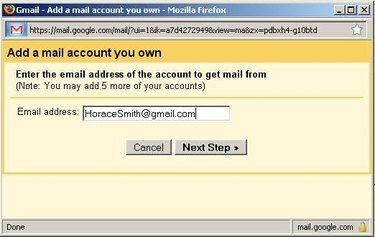
إضافة مربع حوار حساب بريد
اختر "إضافة حساب بريد تملكه" من فئة "جلب البريد من حسابات أخرى" ، إذا كنت ترغب في الحصول على بريد من عنوان مضاف. يظهر مربع الحوار إضافة حساب بريد.
الخطوة 13
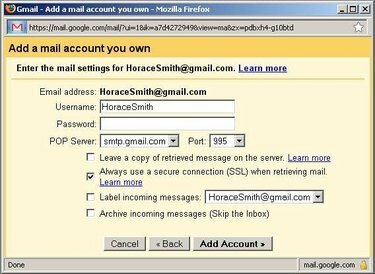
مربع حوار الحساب
أدخل عنوان البريد الإلكتروني الذي تريد إضافته وانقر على زر "الخطوة التالية". يظهر مربع الحوار "الحساب".
الخطوة 14
تأكد من صحة الإدخالات الافتراضية المستخدمة في مربع الحوار هذا ، مثل رمز المستخدم وكلمة المرور وخادم POP ، عن طريق التحقق من مزود البريد الإلكتروني الخاص بك. قم بتغيير أي معلومات حسب الحاجة.
الخطوة 15
انقر فوق الزر "إضافة حساب" لإغلاق مربع الحوار. يظهر العنوان الجديد في فئة "إحضار البريد من حسابات أخرى" ضمن علامة التبويب "حسابات". سيقوم حسابك الحالي تلقائيًا باسترداد البريد الإلكتروني المرسل إلى العنوان الذي أضفته.
الأشياء ستحتاج
برنامج البريد الإلكتروني أو موقع الويب
عدة حسابات بريد إلكتروني



